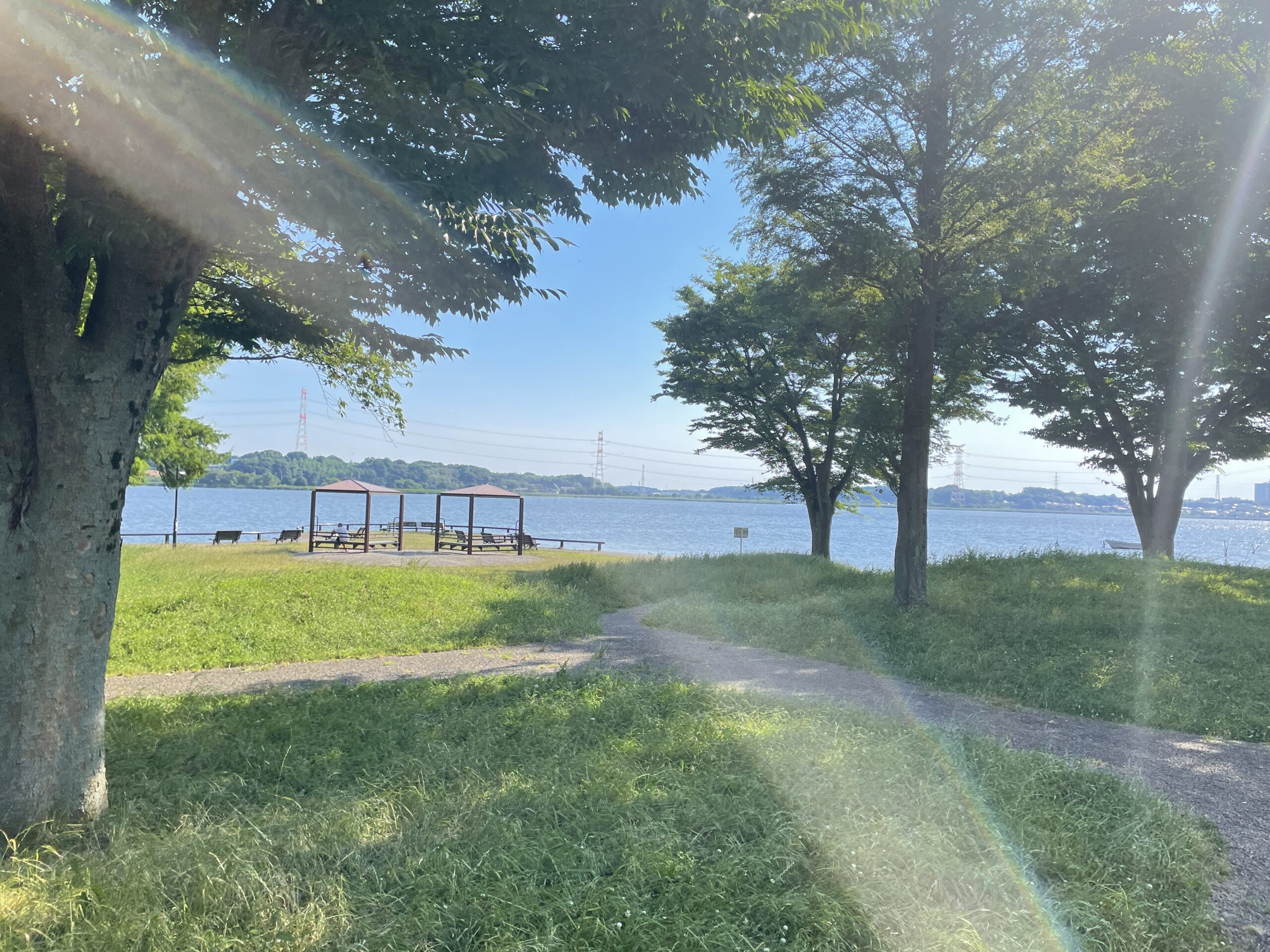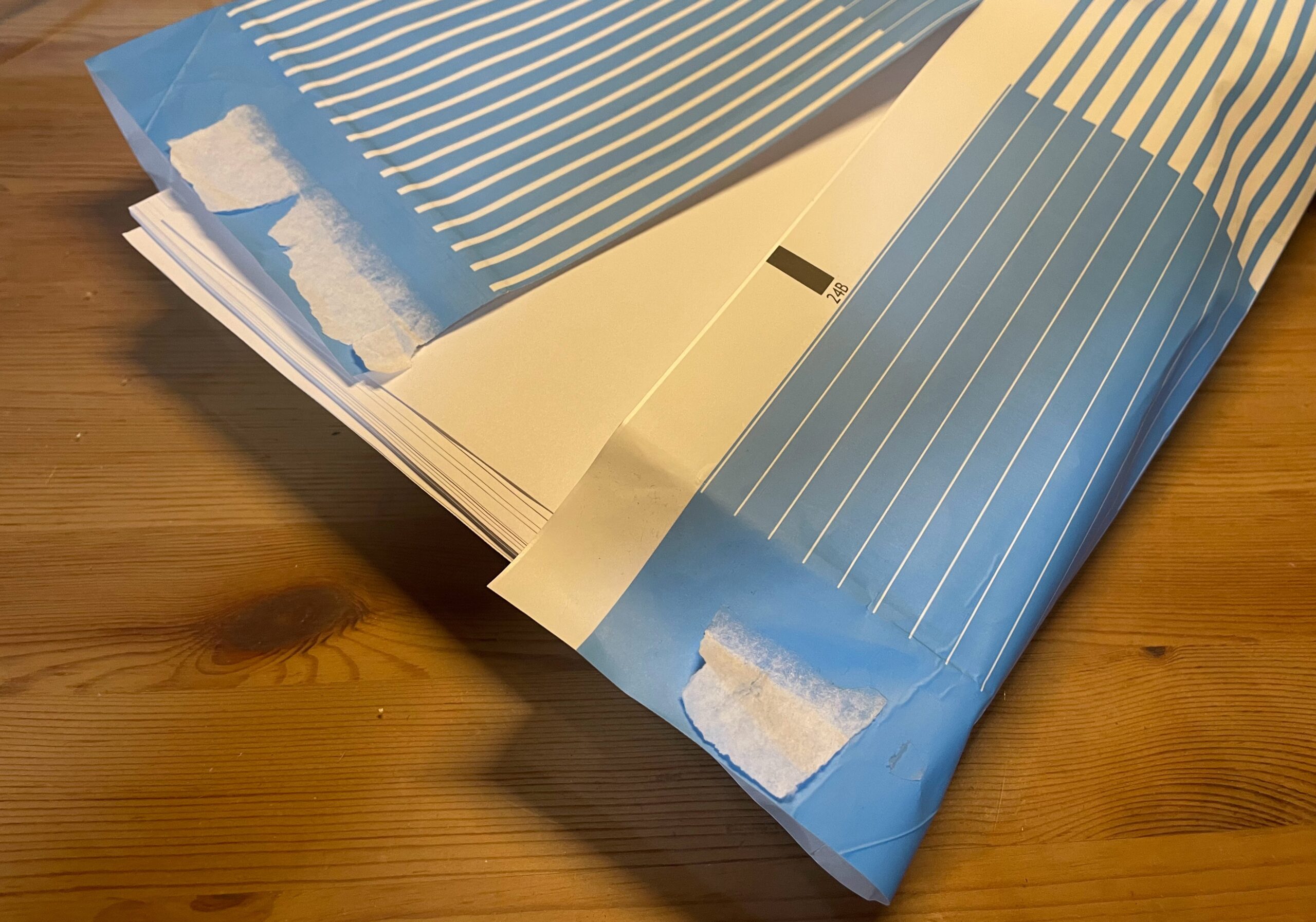※抜釘手術で入院したときのErgodox-EZとパソコン
私は、右手を負傷しました。そのため、一時文字を書くことができなくなりました。
回復後も、右腕を内回して手のひらを下にすることが難しく、普通のキーボードで入力することが厳しい時期がしばらく続きました。
しかし、仕事はやってきます。私の仕事は、キーボードでPC操作することが必須なため、工夫する必要が出てきました。
そこで、探したのがこれです。

Ergodox-EZ購入サイトより
私はこれまで、キーボードの自作する世界を知らずにいました。
しかし、これを見て一目惚れ。
なにこれ、かっこいいボデー!!
それぞれ、3つの足が左右のキーボードの傾きを調整できるではないか。
ということで、思わずポチりました。
今回は、キーボードを自作する人たちに向けたメーカーとはつゆ知らず、怒涛の沼でもがいた記録を残します。
購入方法
さきほどの、画像の右上に、「今買う」アイコンがありますが、ここから購入手続きに入ります。
海外輸入のため、手続きは通常の通販より手間がかかりました。
当時私が購入したときより、サイトが見やすくなっていたので、今現在のものをみてみます。
.png)
キーに文字を印刷するorしない、軸の選択
このサイトで、オリジナルの様式を組み上げます。キーキャップと軸を選ぶと、サイトのキーボードがそれに変身して表示されます。
ここから先は、軸の種類が大量にあって、語りだしたら終わらなくなるので、今回は割愛。
私は、白のキーボードに、キャップに文字印刷したもの。軸はよくわからず、適当に選択。おそらく、青軸か茶軸と思われます。このときは、軸に差があることも知らなかったのです。
サイトでビルドしたものを発注して、家に届いたのが16日後でした。
キーマップカスタマイズ方法
届いたはいいが、日本語配列のWindowsPCにつなげただけでは、日本語切り替え方法がわからず、すぐに使用できず困りました。
当時のサイトも英語ばかりで、ネットで調べても、自作キーボードマニアをターゲットにしたブログばかりで、言っている意味がまったくもって理解不能。
ということで、多少英語が読めて、古いパソコンをいじって喜ぶ家人にお願いすることにしました。
マニアの方ですと、オープンリソースを使って、プログラミング言語のようなもので、組み上げるのですが、簡易的にキーマップを設定する方法もあるので、私は、こちらを使って設定することにしました。
Ergodox-EZのサイトからも入ることができます。
その後、自分でもチャレンジできるようになったので、簡単にキーマップの方法を見てみます。
① まず、キーマップ設定サイトにアカウントを作ってログインする。

すでにキーマップしていますが、あえて一箇所変えているので、そこを変更してみます。
② キーマップを変えていきます。
今回は、簡単に画面コピーできるよう、Macのショートカットキー「Shft+Command+3」がしやすくなるように、⌘キーを増設します。

レイアウト変更をクリック

変更可能画面

矢印のキーを設定してみる

キーを選択

ほしいキーを見つけました。

これで設定完了。
コンパイルされると、PCにデータがダウンロードされます。
今度は、キーボードにインストールします。
そのためには、一つのアプリが必要です。

Ergodox-EZのサイトからダウンロードします。
https://ergodox-ez.com/pages/wally

コンフィギュレーターで作ったデータを選択

ダウンロードファイルを選択

右側のキーボードにあるホールにリセットボタンあり。

こんな感じでクリップを伸ばしたものでスイッチオン

キーボードにインストールされます。

インストール完了
これで、設定したキーマップがインストールしました。
あとは、キーボードに傾斜をつければ、腕の内回ができなくても、難なく打ち続けることができるようになりました。

右の親指側を高くすれば、内回できなくてもキーが打てます。
ちなみに、キーマップは3枚設定できます。
丸印のキーを1枚めから2枚めに切り替える設定にします。
2枚めは、主にテンキーとファンクションキーを割り当てています。

2枚めのキーマップ
3枚めは、まだ使いこなせていないので、デフォルトのままです。
主にメディア関連のキーが割り当てられていました。

3枚めのキーマップ
これで、自分の割り当てたキーで打ち込みできるようになりました。
カスタマイズの楽しさを体験して、今後もちょくちょく割り当てを変えていくことになると思います。
英字配列なので、日本語きりかえ方法については、下記のブログで説明しているので、参考に御覧ください。
日本語配列のMacBookAirと英語配列のErogodoxEZ
持ち運び方法と感想
まだ、右腕にプレートが入っていた頃は、腕の内回がうまくいかなかったので、客先に行くときは、このキーボードを持って行きました。
しかし、これは、気軽に持っていけるようなキーボードではありません。
そのため、あれこれ、工夫してみます。

配送されたときのケースを利用 2つに切断
切り口が鋭利なので、得意の白いビニールテープで養生します。

無印良品の取っ手付きファイルケース
持ち運び用に、無印良品の取っ手付きファイルケースを利用します。
移動時の衝撃を緩衝するため、同じ無印良品の食器洗いスポンジをカッティングして、底に敷き詰めます。

内箱に入れたキーボードを収めてみる
手首リストと百均の袋に入れたケーブルを、隙間に差し込みます。
少し、見てくれが良くないですが、車で移動するときには、これで十分です。
始めは、どうとらえたらいいのかわからなかったErgodox-EZでしたが、ここまでカスタマイズできるようになると、自作キーボードの奥深さを垣間見て、楽しくなってきました。
プレートが取れた今は、普通のキーボードでも打ち込むことができるようになったので、持ち歩くことはなく、自宅の仕事場に置いています。
キーの軸の違いに、興味が湧いてきそうです。
また、この分離型のおかげで、肩こりがなくなりました。
これからも、このErgodox-EZにお世話になっていこうと思います。